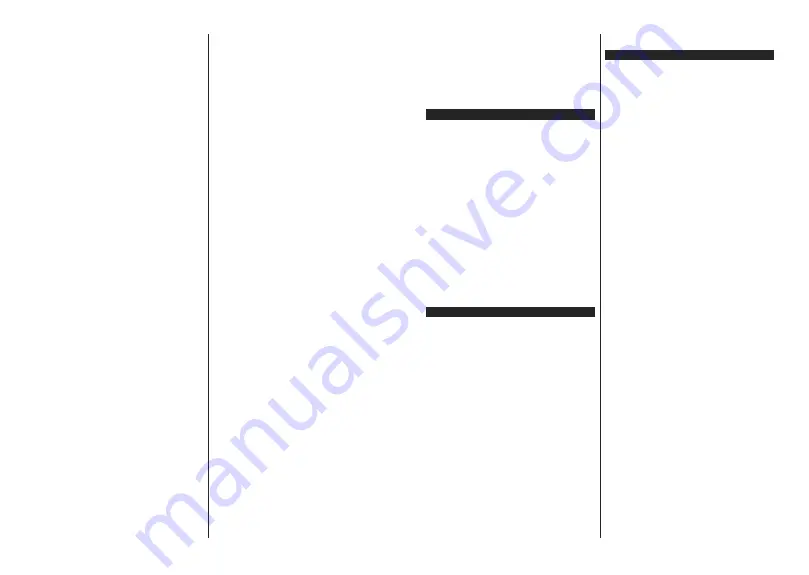
Norsk
- 15 -
Digital Antenne::
Hvis søkealternativet
D.
Antenne
er valgt, vil TV-en søke etter digitale antennesendinger
etter at de andre første innstillingene er gjort.
Digital Kabel:
Hvis søkealternativet
D.
Kabel
er valgt,
vil TV-en søke etter digitale kabelsendinger etter at
de andre første innstillingene er gjort. En melding vil
bli vist før søket starter for å spørre om du vil utføre
kabelnettverkssøk. Hvis du velger Ja og trykker på
OK
,
kan du velg
Nettverk
eller angi verdier som
Frekvens
,
Netttverks-ID
og
Søketrinn
på neste skjermbilde.
Hvis du velger
Nei
og trykker på
OK
, kan du angi
Startfrekvens
,
Stoppfrekvens
og
Søketrinn
på
neste skjermbilde. Når du er ferdig, uthev
Neste
trykk
på
OK
for å fortsette.
Merk: Søkevarigheten viil variere avhengig av valgt søketrinn.
Satellitt:
Hvis søkealternativet
Satellitt
er valgt, vil
TV-en søke etter digitale kabelsendinger etter at
de andre første innstillingene er gjort. Du må gjøre
noen instillinger før du foretar et satellittsøk. En meny
åpnes der du kan velge å starte en
M7
-
eller Fransat
-
operatørinstallasjon eller standard installasjon.
For å starte en M7-operatør, angi Installasjonstype
som
Operatør
og
Satellittoperatør
som relatert
M7-operatør. Uthev deretter alternativet
Foretrukket
skanning
, velg
Automatisk kanalskanning
og
trykk på
OK
for å starte det automatiske søket.
Disse alternativene kan velges på forhånd avhengig
av hvilket Språk og Land du har valgt tidligere i
installasjonsprosessen. Du blir bedt om å velge en HD/
SD-kanalliste i henhold til M7-operatørtypen. Velg én
og trykk OK for å fortsette.
Vent til søket er ferdig. Nå har listen blitt installert.
Mens du utfører en M7-operatørinstallasjon, kan du
velge alternativet
Foretrukket skanning
som
Manuell
kanalskanning
og trykke på
OK
knappen for å gå
videre. Menyen
Antennetype
vil så bli vist. Etter at du
har valgt antennetype og ønsket satellitt i de følgende
trinnene, trykk på
OK
for å endre parameterne for
satellittinstalasjon i undermenyen.
Angi
Installeringsype
som
Operatør
og angi deretter
Satellittoperatør
som relatert Fransat-operatør for å
starte en
Fransat-installasjon
. Trykk deretter på
OK
for å starte
Fransat
-installasjonen. Du kan velge å
starte en automatisk eller manuell installasjon.
Trykk på
OK
for å fortsette. Fransat-innstallasjonen
vil bli utføret og kringkastinger vil bli lagret (hvis de
er tilgjengelige).
Hvis du angir
Installeringstype
som
Standard
, kan
du fortsette med vanlig satellittinstallasjon og se
satellittkanaler.
Du kan starte Fransat-installasjon på hvilket
s o m h e l s t s e n e r e t i d s p u n k t f r a m e n y e n
Innstillinger>Installasjon>Automatisk kanalsøk>
Satellitt
nu.
For å søke etter andre satellittkanaler enn M7- eller
Fransat-kanaler bør du starte en standard installasjon.
Velg
Installasjonstype
som
Standard
og trykk på
OK
-knappen for å gå videre. Menyen
Antennetype
vil så bli vist.
Det er tre alternativer for antennevalg Du kan velge
Antennetype
som
Direkte
,
Enkel
satellittkabel
eller
DiSEqC-veksler
ved å bruke venstre- eller
høyreknappene. Etter at du har valgt antennetype, kan
du trykke på
OK
for å se alternativene for å fortsette.
Fortsett
-,
Transponderliste-
og
Konfigurer LNB
-
alternativene vil være tilgjengelige. Du kan endre
transponder- og LNB-innstillingene med de relaterte
menyalternativene.
Direkte:
Hvis du har en enkel mottaker og en direkte
satellittplate, velg så denne antennetypen. Trykk
OK
for å fortsette. Velg en tilgjengelig satellitt på den
neste skjermen og trykk
OK
for å søke etter tjenester.
Enkel satellittkabel:
Hvis du har flere mottakere
og et enkel satellittkabel-system, velg så denne
antennetypen. Trykk
OK
for å fortsette. Konfigurer
innstillinger ved å følge anvisningene på den neste
skjermen. Trykk på
OK
for å søke etter tjenester.
DiSEqC-bryter:
Hvis du har flere parabolantenner
og en
DiSEqC-bryter
, velg denne antennetypen.
Trykk
OK
for å fortsette. Du kan velge fire forskjellige
DiSEqC
-alternativer (hvis tilgjengelig) på den neste
skjermen. Trykk ”
OK
” for å søke etter den første
satellitten i listen.
Analog:
Hvis søkealternativet
Analog
er valgt, vil
TV-en søke etter analoge sendinger etter at de andre
første innstillingene er gjort.
En dialogskjerm vil vises der du kan aktivere
sperrefunksjonen. Hvis du velger
Ja
, vil alternativene
for sperrefunksjonen bli vist. Konfigurer som du
ønsker og trykk
OK
når du er ferdig. Velg
Nei
og
trykk på
OK
for å gå videre, hvis du ikke vil aktivere
sperrefunksjonen.
Etter at de første innstillingene er ferdige, vil TV-en
vil begynne å søke etter tilgjengelige sendinger i
kringskastingstypene du har valgt.
Mens søket pågår, vil nåværende søkeresultater
bli vist nederst på skjermen. Etter alle tilgjengelige
stasjoner lagret, vil Kanaler-menyen bli vist. Du kan
redigere kanallisten i henhold til preferansene dine
ved å bruke
Rediger
-fanealternativene eller trykke på
Menu-knappen for å avslutte og se på TV.
Mens søket fortsetter, kan en melding vise seg som
spør om du ønsker å sortere kanalene i henhold til
LCN
(*).
Velg
Ja
og trykk
OK
for å bekrefte.
(*) LCN er det logiske nummersystemet som organiserer
tilgjengelige kringkastninger i samsvar med en gjenkjennelig
kanalnummersekvens (om tilgjengelig).
Norsk
- 16 -
Merknader:
F o r å s ø k e e t t e r M 7 - k a n a l e r e t t e r F ø r s t e g a n g s
installasjon, bør ut utføre førstegangs installasjon på nytt.
Du kan også trykke på Menu-knappen og åpne menyen
Innstillinger>Installasjon>Automatisk kanalsøk>Satellitt.
Følg deretter de samme trinnene nevnt ovenfor i satellittdelen..
Ikke slå av TV-en mens du begynner første gangs installasjon.
Merk at noen alternativer er kanskje ikke tilgjengelige,
avhengig av valg av land.
Bruk tabelfunksjoenn Satellittkanal
Du kan utføre SatcoDX-operasjoner ved hjelp av
menyen
Innstillinger>Installasjon>Satellitt Innstil-
linger>Satellittkanaltabell
Det er to alternativer hva
denne funksjonen angår.
Du kan laste ned eller laste opp data knyttet til
satellittkanaltabellen. For å utføre disse funksjonene,
må en USB-enhet kobles til TV-en.
Du kan laste opp aktuelle tjenester og relaterte
satellitter og transpondere på TV, til USB-enhet.
I tillegg kan du laste ned en av satellittkanaltabell-filene
som er lagret på USB-enheten til TV-en.
Når du velger en av disse filene, alle tjenester og
relaterte satellitter og transpondere i den valgte filen
vil bli lagret i TVen. Hvis det er noen jordbaserte,
kabel- og/eller analoge tjenester, vil de bli bevart og
bare satellitttjenester vil bli fjernet.
Etterpå kan du sjekke antenneinnstillingene og
foreta endringer dersom det er nødvendig. En
feilmelding som sier
"Ingen Signal"
kan vises hvis
antenneinnstillingene ikke er riktig konfigurert.
Medieavspilling via USB-inngang
Du kan koble til en 2.5" og 3.5" (HDD med ekstern
strømforsyning) eksterne harddisker eller USB-minnepenner
til Tven ved å bruke USB-inngangene på Tven.
VIKTIG!
Sikkerhetskopier filer på lagringsenheter
før du kobler dem til TV-en. Vær oppmerksom på at
produsenten ikke kan være ansvarlig for skader på
filen eller tap av data. Visse typer USB-enheter (f.eks
MP3-spillere) eller USB-harddisker/minnepinner kan
ikke være kompatible med denne TV-en. TV-en støtter
FAT32- og NTFS-diskformatering, men opptak vill ikke
være tilgjengelige med NTFS-formaterte plater.
Mens du formaterer USB-harddisker som har mer enn
1 TB (Tera Byte) med lagringsplass, kan du oppleve
noen problemer under formateringsprosessen.
Vent en liten stund før hver tilkobling og frakobling
da det kan hende at spilleren fortsatt leser filer. Hvis
du ikke gjøre dette, kan det føre til fysiske skader på
USB-spilleren og spesielt USB-enheten. Trekk ikke
stasjonen ut mens du spiller av en fil.
Du kan bruke USB-huber med TV-ens USB-innganger.
USB-huber med ekstern strømforsyning anbefales i
et slikt tilfelle.
Det anbefales å bruke TV-ens USB-inngang(er) direkte
hvis du har tenkt å koble til en USB-harddisk.
Merk: Når du viser bildefiler i Medialeser-menyen, kan bare
vise 1000 bildefiler som er lagret på den tilkoblede enheten.
USB-opptak
Opptak av programmer
VIKTIG:
Når du bruker en ny USB-harddiskstasjon
anbefales det at du først formaterer disken ved
hjelp av din TVs
Formater disk
-alternativet i
TV>Opptak>Innstillinger
-menyen.
For å ta opp et program må du først koble en USB-disk
til din TV mens den er slått av. Du bør da slå på TVen
for å aktivere opptaksfunksjonen.
For å bruke opptak, bør USB-stasjonen ha 2 GB
ledig plass og være USB 2.0-kompatibel. Hvis USB-
stasjonen ikke er kompatibel, vises en feilmelding.
For å ta opp programmer av lang varighet som f.eks.
filmer, er det anbefalt å bruke USB harddisk-stasjoner
(HDD-er).
Programopptakk lagres i den tilkoblede USB enheten.
Om ønsket, kan du lagre / kopiere opptakene til en
datamaskin, men vil disse filene ikke være tilgjengelig
for å bli spilt på en datamaskin. Du kan spille opp
innspillingene kun via TV-en din.
Lip sync forsinkelser kan forekomme i tidsskifter. Radio
registrering støttes. TV-en kan ta opp programmer i
inntil ti timer.
Innspilte programmer er delt opp i deler på 4GB.
Hvis skrivehastigheten til den tilkoblede USB-disk
er ikke tilstrekkelig, kan opptaket mislykkes og
timeshifting funksjonen er kanskje ikke tilgjengelig.
Det er anbefalt å bruke USB-harddisker for opptak av
HD-programmer.
Ikke koble ut USB/HDD under en innspilling. Dette kan
skade den tilkoblede USB/harddisken.
Hvis AC-ledninger ikke er satt i når det er en aktiv
innstilling for USB-opptakstidsur, vil det bli kansellert.
Multipartisjon støtte er tilgjengelig. Maksimalt to ulike
partisjoner støttes. Den første partisjonen på USB
disken brukes for USB-opptaksklare funksjoner. Det
må også være formatert som den primære partisjonen
som skal brukes for USB-opptaksklare funksjoner.
Noen stream-pakker kan ikke bli tatt opp på grunn av
signalproblemer. Derfor kan video noen ganger fryses
under avspilling.
Ta opp, Spill, Pause, Skjerm (for spillelistedialog)-
tastene kan ikke brukes når tekst-TV er på. Hvis et
opptak starter fra tidsur når tekst-TV er PÅ, vil tekst-TV
automatisk skrues av. Også teletekst-bruk er deaktivert
når det er en pågående opptak eller avspilling.
Tidsskift-opptak
Trykk
Pause
-knappen mens du ser på en sending for
å aktivere tidsskiftemodus. I tidsskiftmodus settes
programmet på pause samtidig som det blir tatt opp
på den tilkoblede USB-disken.
Trykk
Play
-knappen igjen for å fortsette den midlertidig
stansede programmet fra der du stoppet. Trykk
Stop
-






























